Utilisation de la technologie NFC (Near Field Communication) sur les ordinateurs Dell
Sammendrag: Utilisation de la communication (NFC) sur votre ordinateur Windows, y compris activation de NFC sur Windows, transfert de fichiers et dépannage. Découvrez les avantages de la technologie NFC avec ce guide Dell NFC. ...
Denne artikkelen gjelder for
Denne artikkelen gjelder ikke for
Denne artikkelen er ikke knyttet til noe bestemt produkt.
Det er ikke produktversjonene som identifiseres i denne artikkelen.
Instruksjoner
Sommaire :
- Qu’est-ce que la communication en champ proche (Near Field Communication, NFC) ?
- Comment utiliser la technologie NFC
- Comment activer ou désactiver la technologie NFC ?
- Comment transférer des fichiers à partir d’une tablette sous Windows 8.1 vers d’autres appareils à l’aide de la technologie NFC ?
- Comment télécharger le pilote ?
- Bluetooth VS Near Field Communication
Qu’est-ce que la communication en champ proche (Near Field Communication, NFC) ?
La communication en champ proche (NFC) est un ensemble de normes permettant aux smartphones et aux appareils similaires d’établir une communication radio entre eux en les touchant ou en les rapprochant les uns des autres, pas plus de quelques centimètres ou centimètres.
La technologie NFC répond aux critères pour être considérée comme un réseau personnel, car elle utilise la technologie Bluetooth et peut être utilisée pour communiquer entre les appareils très proches les uns des autres.
Certaines utilisations courantes de la technologie NFC incluent :
- Appuyez pour connecter des périphériques compatibles NFC sans appairage ni configuration de connexion sans fil (claviers, souris, écouteurs).
- Appuyez pour jouer à un jeu compatible NFC entre amis.
- Appuyez pour partager - Partagez des photos, des URL ou des documents.
- Appuyez pour recevoir des informations à partir d’une balise intégrée sur une affiche, etc.
- Le contenu est automatiquement mis à jour avec votre emplacement, où que vous soyez (météo, restaurants, etc.).
Les ordinateurs Dell intégrant la technologie NFC incluent ce symbole :

Comment utiliser la technologie NFC
Comment identifier la technologie NFC dans le Gestionnaire de périphériques Windows ?
- Lancez la barre des icônes sur l’interface de bureau.
- Sélectionnez Paramètres.
- Sélectionnez Panneau de configuration.
- Sélectionnez Matériel et audio.
- Sélectionnez Gestionnaire de périphériques et développez Appareils de proximité.
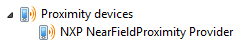
Comment activer ou désactiver la technologie NFC ?
- Lancez l’icône Paramètres à partir de l’interface du bureau.
- Sélectionnez Modifier les paramètres du PC.
- Sélectionnez Réseau dans le volet de gauche.
- Sélectionnez le mode Avion.
- Sous l’option Appareils sans fil , déplacez le curseur NFC pour l’activer/l’activer.
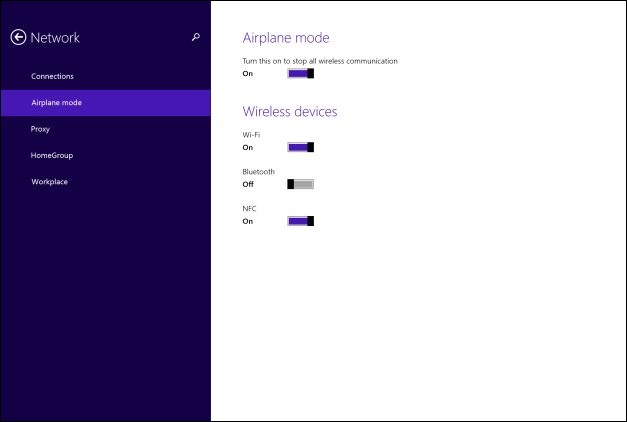
Comment transférer des fichiers à partir d’une tablette sous Windows 8.1 vers d’autres appareils à l’aide de la technologie NFC ?
- Assurez-vous que NFC est activé à la fois sur votre ordinateur et sur l’appareil récepteur.
- Ouvrez le fichier (par exemple : image) à transférer au sein de l’application qui le prend en charge (les transferts de fichiers ont lieu entre les applications à travers la technologie NFC. Une invite indiquant cela se produit si un transfert est tenté pour un fichier en dehors d’une application compatible NFC).
- Lancez la barre des icônes sur l’interface de bureau.
- Sélectionnez Périphériques.
- Sélectionnez Appuyer et envoyer.
- Faites se toucher le périphérique de réception et le PC pour envoyer le contenu sélectionné.
Comment télécharger le pilote ?
- Accédez à la page Pilotes et téléchargements.
- Saisissez le numéro de série du système ou sélectionnez le modèle de l’ordinateur.
- Dans la section Network , téléchargez Near Field Communication.
- Suivez les instructions à l’écran pour installer le pilote.
Bluetooth VS Near Field Communication
| Bluetooth | Near Field Communication (Communication en champ proche) |
|---|---|
|
|
Berørte produkter
Mobile DevicesArtikkelegenskaper
Artikkelnummer: 000129573
Artikkeltype: How To
Sist endret: 29 mai 2024
Versjon: 8
Få svar på spørsmålene dine fra andre Dell-brukere
Støttetjenester
Sjekk om enheten din er dekket av støttetjenestene.